内网远程连接公司服务器的指令与方法,远程连接公司内部服务器部署项目、远程重启服务器项目 【win+r】--【mstsc】
前言
在公司实际开发中,我们经常需要部署项目到公司的服务器上,或者要重启服务器里tomcat里的项目。要么直接在服务器上操作,这种比较麻烦(有的服务器放在专门的机房,非专业管理人员是不能进去的);第二种方法就是通过远程连接桌面,通过在本地计算机连接到远程服务器上(一般也在同一个公司网路里)。
一、远程连接服务器桌面
1、【Win+r】这是打开运行的命令。到时候我们输入远程命令的时候会用上。或者【开始】——【运行】。
2、输入远程连接命令,mstsc,这样就可以快速连接。
3、输入用户名,密码,连接远程服务器。
4、下图是本地显示远程桌面的链接窗口。
5、链接不成功的原因1:服务器用户名密码错误,服务器用户名密码都有大小写,重新输入一次即可。
链接不成功的原因2:服务器过期,由于服务器大部分都是租用的,一般都会到时见要续费的。
链接不成功的原因3:服务器重新装了系统,服务器重装系统后,远程登录密码大部分会改变,因此也会造成链接不成功。
其它原因:服务器受到攻击,访问量太大,阈值太高,等原因都会造成远程连接不成功。
6、关闭远程桌面连接,直接右上角关闭即可。
二、服务器需要开启允许远程连接的配置。
我们在第一步中的操作的前提,是服务器已经配置好允许远程连接的用户名、密码、IP地址、权限等。
设置服务器允许连接远程:
◆先要在服务器上创建一个管理员账号和密码:
1、首先要设置好被远程电脑的用户名密码,打开“控制面板”
2、点击“用户账户和家庭安全”
3、点击“更改Windows密码”,或者“添加或删除用户账户”
4、点击“为您的账户创建密码”
这一步的本质就是创建一个管理员账号和密码。计算机必须有管理员权限的账号和密码,才能被远程访问。比如:我这里已经创建好管理账户,账户名Administrator,密码:xxxxxx。远程连接时需要输入这个用户和密码。
备注:一般不要设置成Administrator的用户名,设置成一个专属的有意义的用户名和密码比较好。我这里是举例就懒得改了。比如我第一部分连接到远程服务器上的用户名就是"zzy",这个是这台服务器的管理员的专属名称,这样容易区分。
◆然后,开启远程设置:
1、打开控制面板中的“系统与安全”
2、选择“系统”
3、选择“远程设置”
4、把“允许远程协助连接这台计算机”打钩,下面的“仅允许使用网络级别身份验证的远程桌面的计算机连接(更安全)”选中,其他的不用管它。
至此,被远程的计算机已经设置好了,这条计算机就可以被别人远程就可以了。(别人也需要通过我们上面设置好的用户名和密码来进行访问)。
全文完。











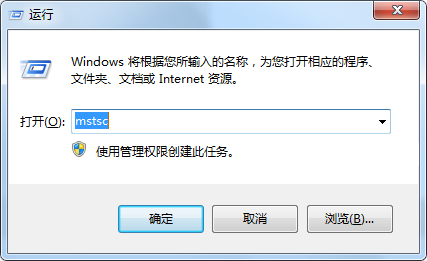
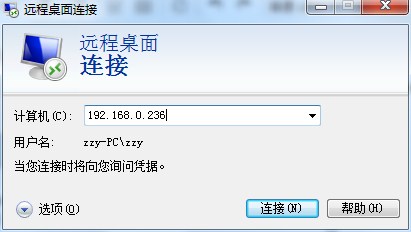
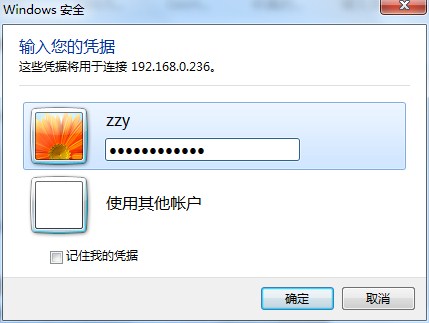
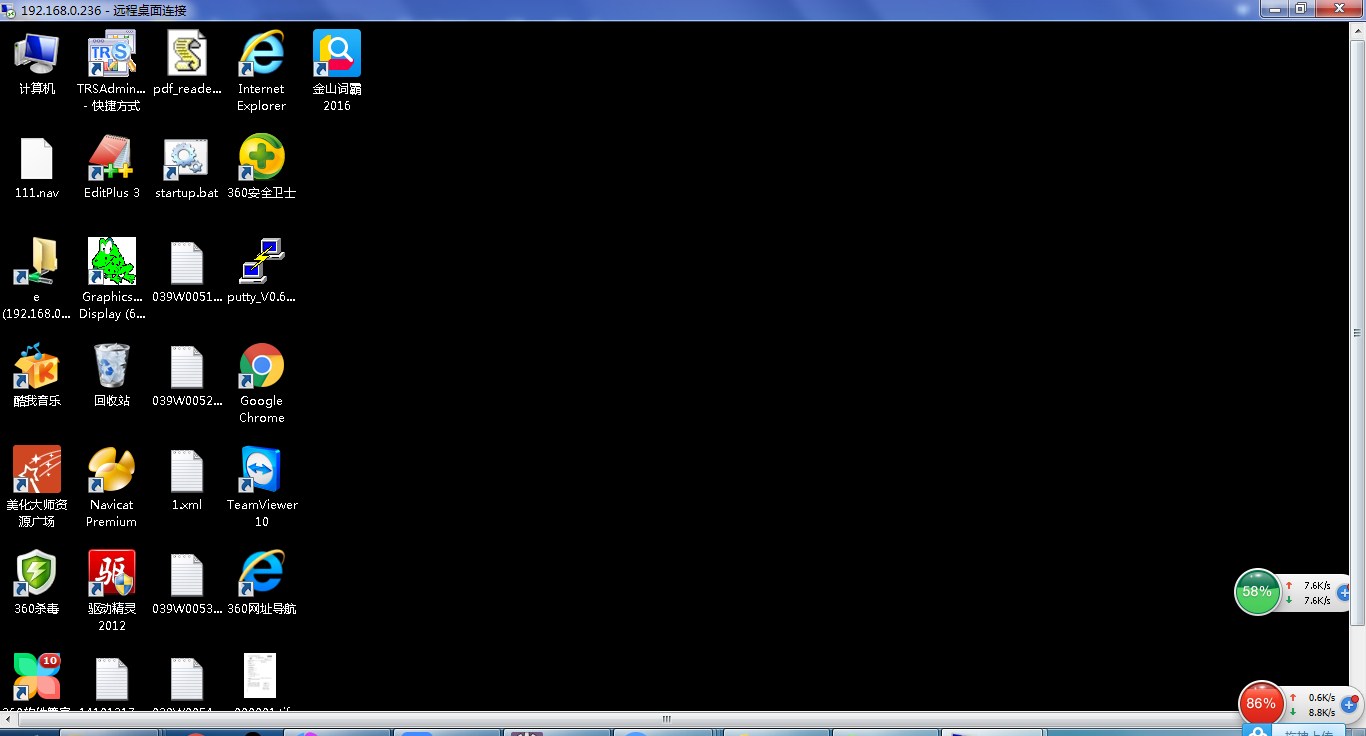
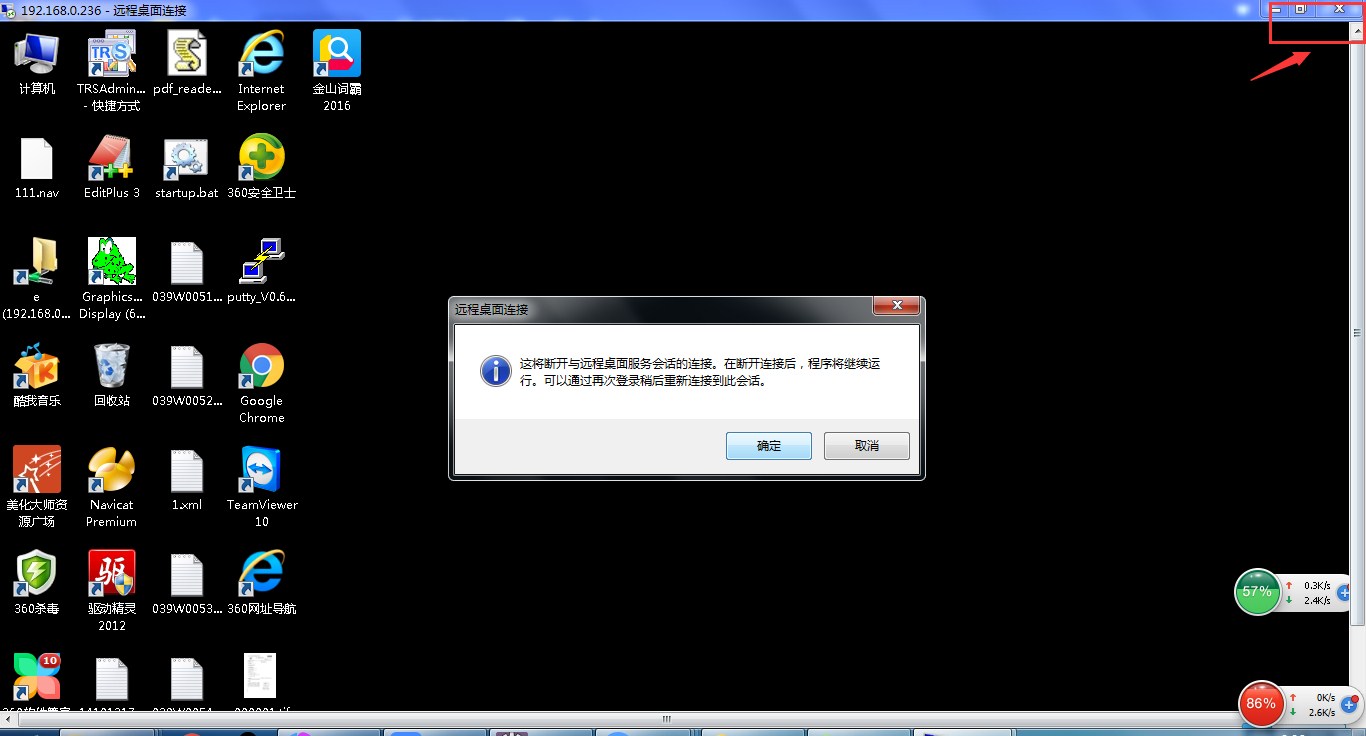
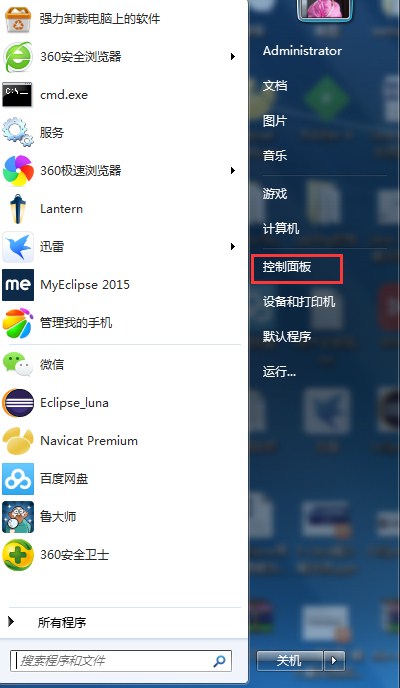
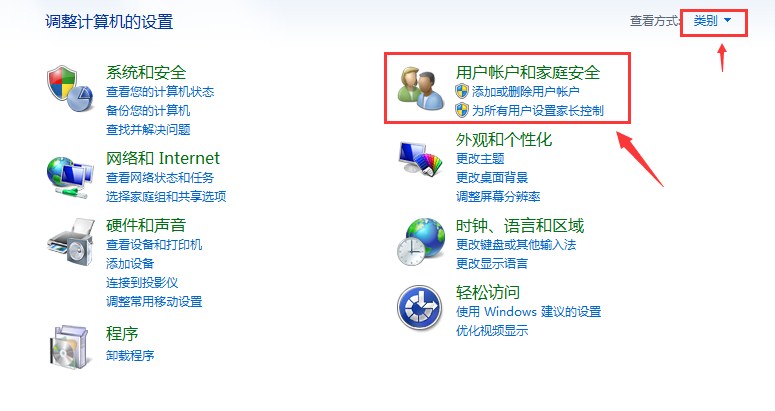
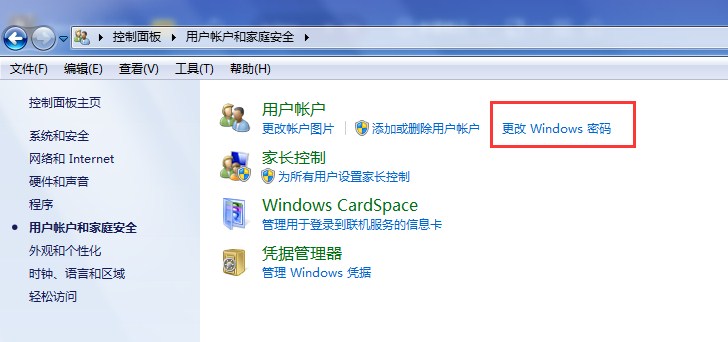
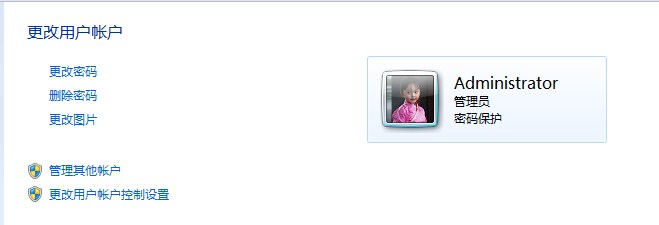
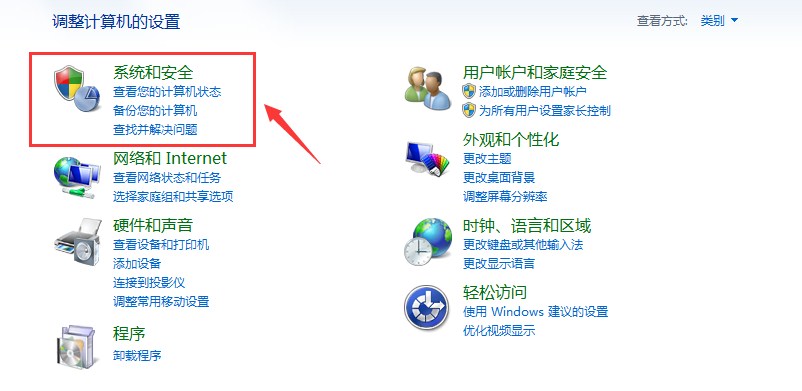
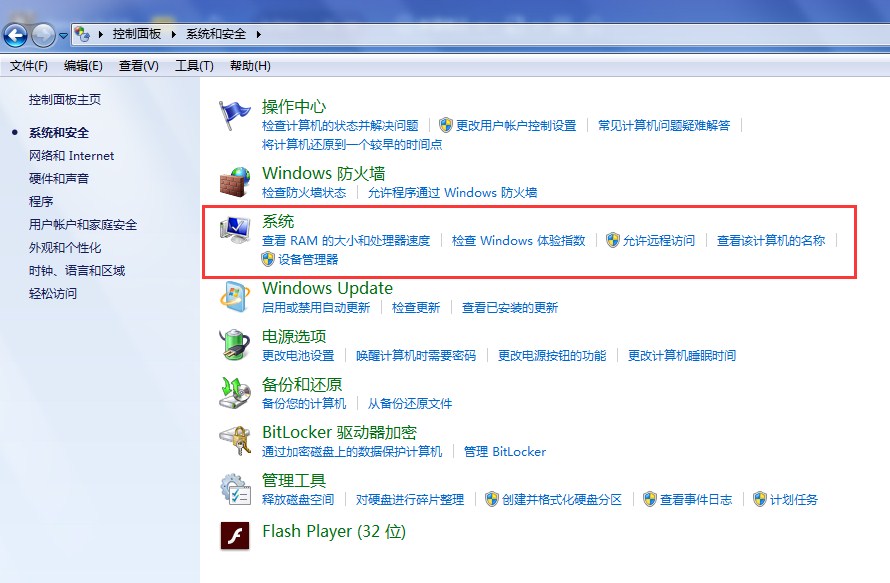

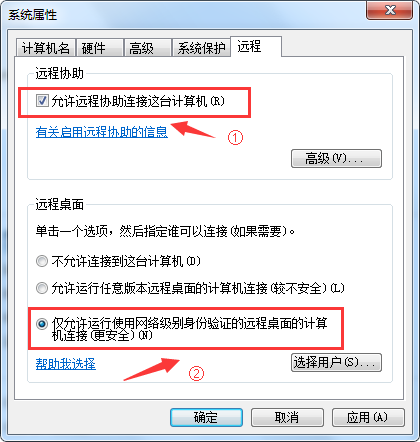













 764
764











 被折叠的 条评论
为什么被折叠?
被折叠的 条评论
为什么被折叠?








